在对电脑是使用过程中最怕的就是电脑出现故障,小问题还好,因为我们可以进行重置系统,但是,如果说遇到系统死机崩溃这样的问题时该怎么解决呢?其实像这类问题我们都是可以通过重装系统来解决的,接下来,小编就以win8.1纯净版为例给你们介绍重装系统的方法。
win8.1系统也是现在市面上新电脑预装的操作系统之一,win8.1最大的特点是界面新颖、启动速度快。但是时间长了就容易出现这样那样的问题,像运行速度缓慢这些问题都是见怪不怪的了,所以今天小编就来跟大家分享一下win8.1的重装方法。
需要准备的工具:
4G或以上空u盘一个
魔法猪u盘启动盘制作工具,下载地址:http://www.143188.com/
win8.1纯净版系统镜像文件,下载地址:http://www.kkzj.com/
操作流程:
1,首先用U盘启动盘制作工具的U盘模式制作好启动盘,U盘启动盘的制作比较简单,插入U盘按照提示点击一键制作U盘启动盘即可。
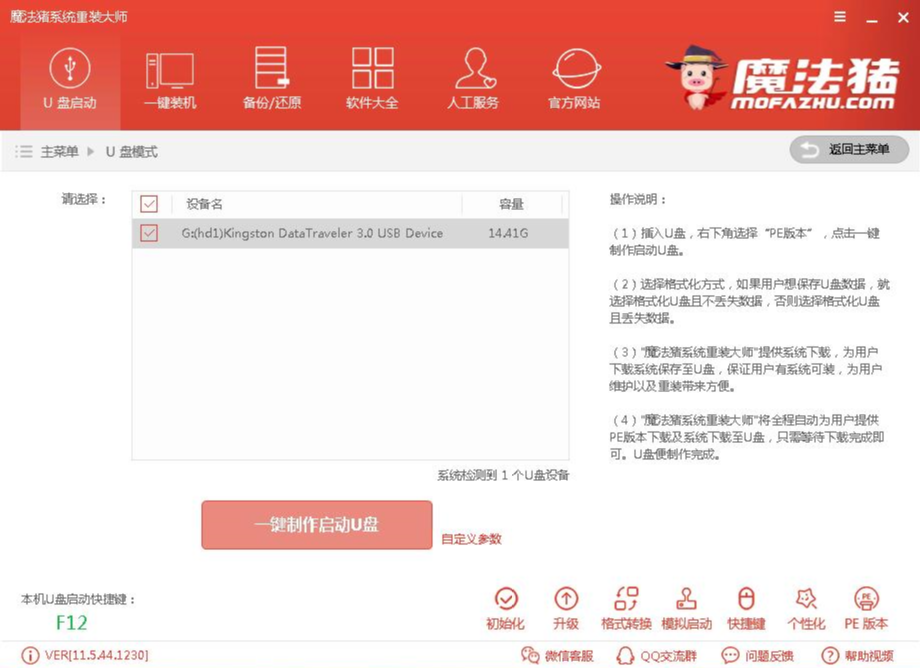
win8.1电脑图解1
2,重启电脑按U盘启动快捷键打开启动选择界面后一般带usb字样或U盘品牌的选项就是U盘了,用方向键“↑↓”选择,回车键确认即可进入PE选择界面。

win8.1电脑图解2
3,上面的步骤后进入到PE选择界面,这里一般选择“02 WindowsPE/RamOS(新机型)”回车键确定即可。

电脑电脑图解3
4,进入PE桌面后会自动弹出PE装机工具,这里首选勾选需要安装的系统镜像,然后左下角选择“目标分区”,一般默认即可,为避免意外最好确定一下选择的是不是系统盘(C盘),之后点击“安装系统”。
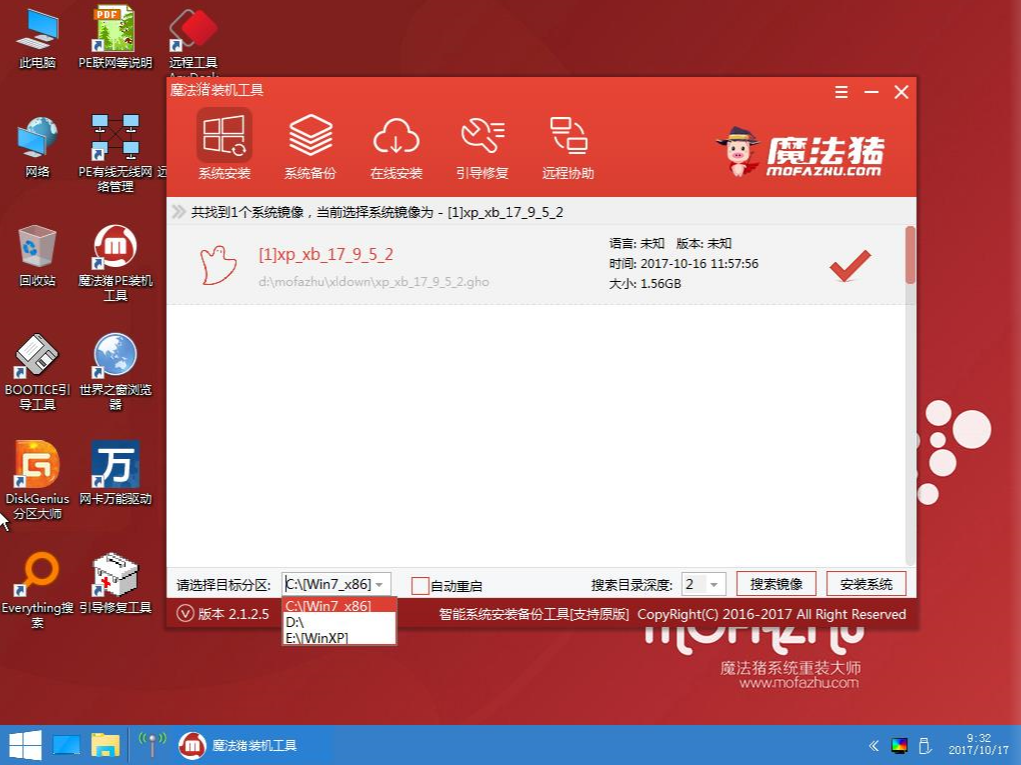
win8.1纯净版电脑图解4
5,装机执行系统安装过程中一般4-5分钟就可以完成。
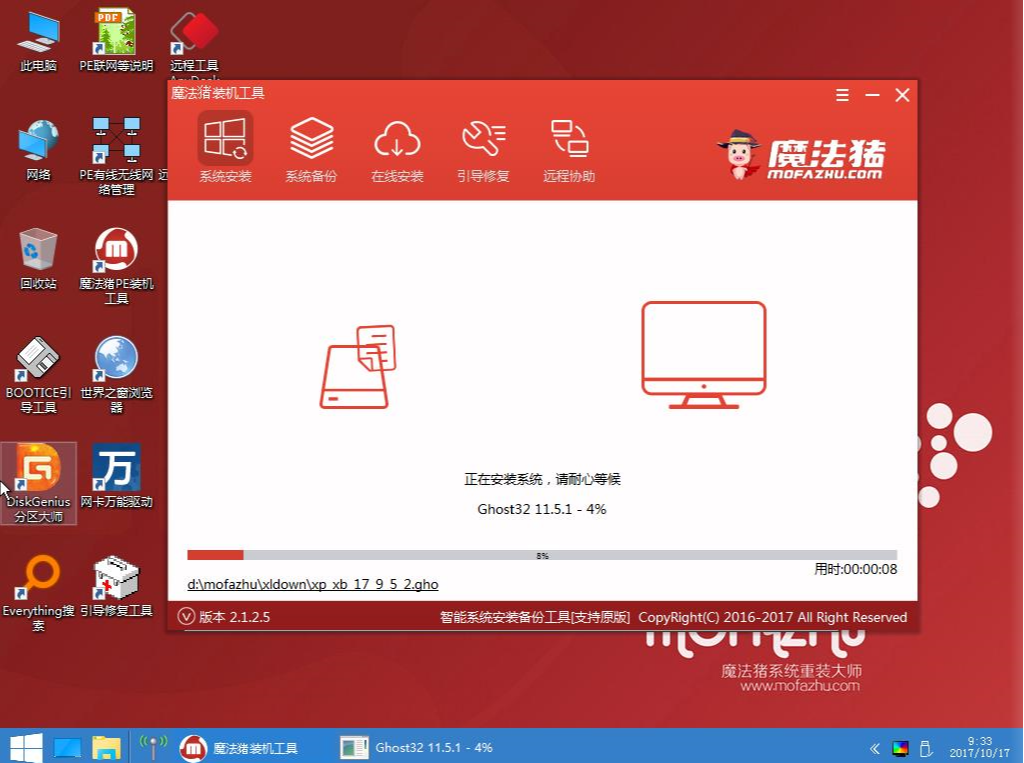
电脑电脑图解5
6,完成后重启电脑完成最后的安装,直到进入全新的系统。
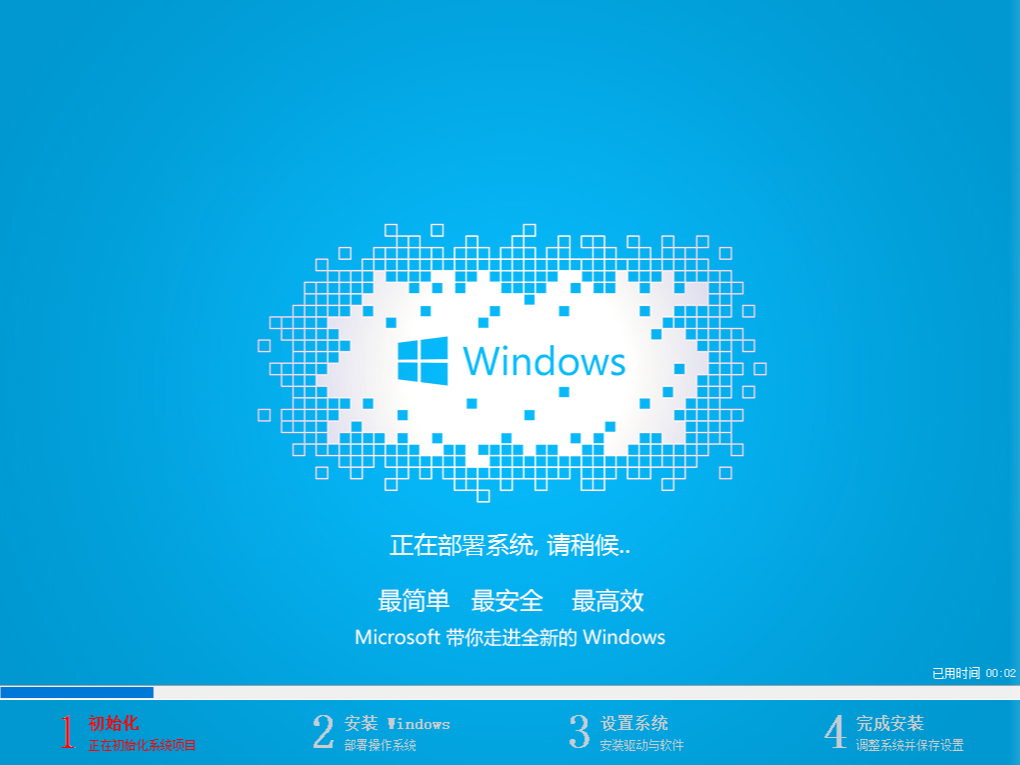
电脑电脑图解6
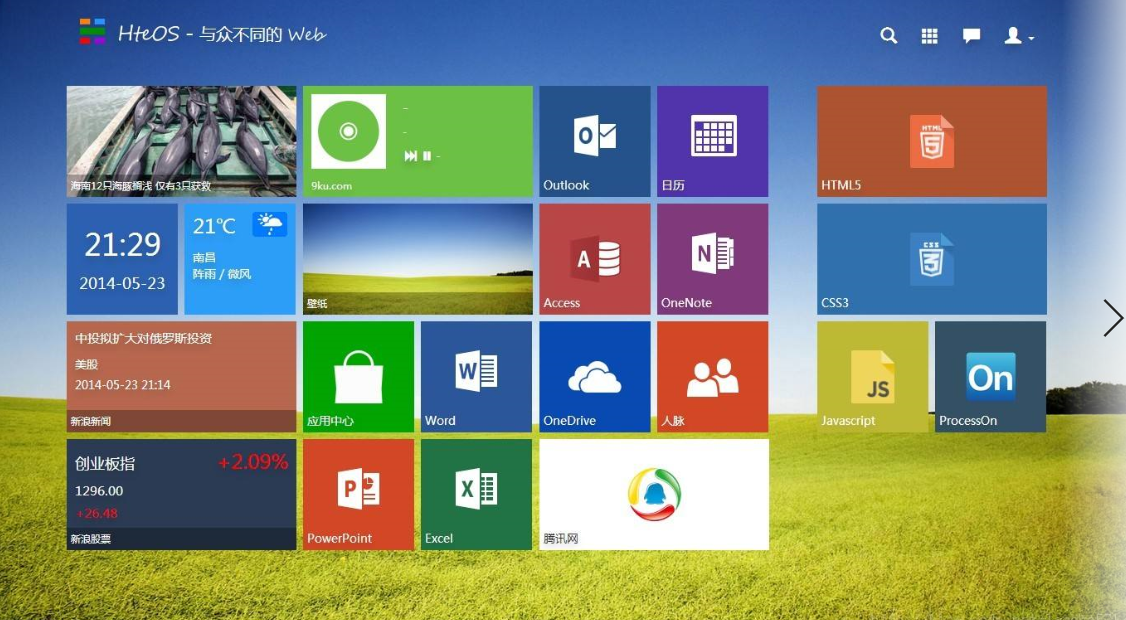
纯净版电脑图解7
以上就是重装win8.1纯净版系统的方法了
Copyright ©2018-2023 www.958358.com 粤ICP备19111771号-7 增值电信业务经营许可证 粤B2-20231006